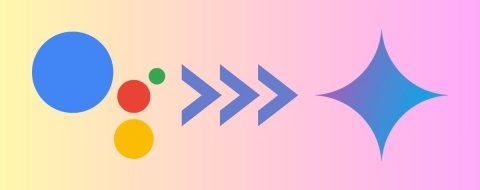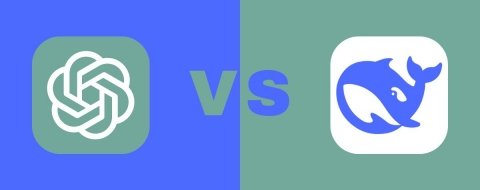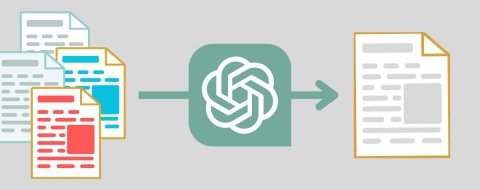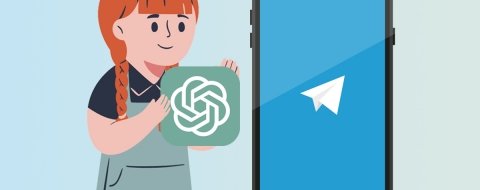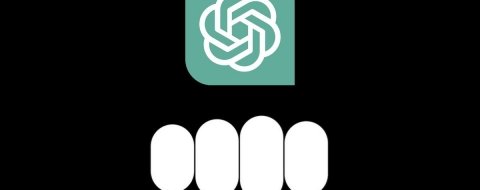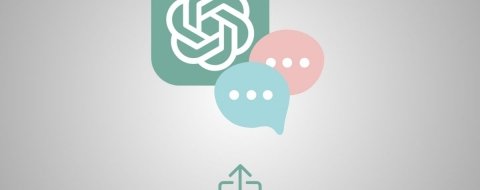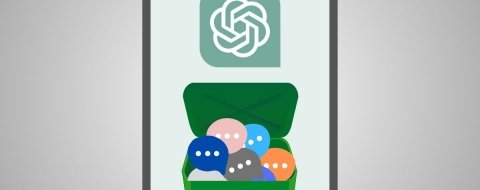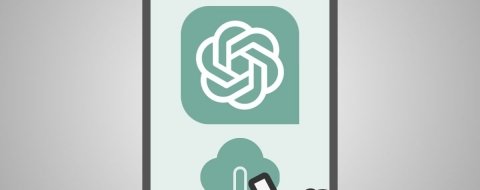Seguro que ya lo sabes, pero ChatGPT se basa en los modelos de lenguaje de OpenAI, una de las empresas líderes en la carrera de la IA generativa. Esto lo convierte en un chatbot que proporciona información sobre infinidad de cuestiones y que, además, entiende muy bien el lenguaje natural. ¿Te imaginas cambiar Google Assistant por ChatGPT? Sigue leyendo, porque lo que aquí te contamos te interesa. Primero, te vamos a explicar cuáles son las ventajas de implementar la IA de OpenAI como tu aplicación de asistencia predeterminada. Por ejemplo, hacerlo te va a permitir obtener información rápida sobre cualquier tema, generar textos para tus correos y mucho más. Luego, te mostramos cómo usar ChatGPT como asistente de voz en el móvil, paso a paso. ¡No te lo pierdas!
Ventajas de usar ChatGPT como asistente de voz en el móvil
Configurar ChatGPT como asistente de voz en Android tiene algunas ventajas notables. Aquí van algunas funciones que más nos han hecho disfrutar de esta integración durante nuestras pruebas:
- Resolver todo tipo de preguntas rápidamente. Si eres de aquellos que están buscando continuamente respuestas en Google, con ChatGPT configurado como asistente vas a ahorrar mucho tiempo. Solo tienes que pedirle a la IA que te responda a tus preguntas para obtener la información que necesitas al instante.
- Generar textos para diferentes escenarios. Por ejemplo, con ChatGPT integrado en Android, vas a poder pedirle a la IA que te escriba un texto para redes sociales o un borrador para un correo. Aunque ya te lo explicamos más adelante, aquí va un avance: todo lo que hables con ChatGPT como asistente se guarda en un chat y se puede recuperar más adelante.
- Utilizar ChatGPT como asistente personal en segundo plano. Cuando invocas a ChatGPT como asistente de voz en Android, la aplicación mantiene una conversación fluida en tiempo real. Es muy diferente a lo que hace Google Assistant, que funciona a base de comandos y ejecuta tareas rápidas. Estas conversaciones incluso se pueden configurar para que funcionen en segundo plano.
- Exprésate en tu idioma. Algo que los modelos de lenguaje han acelerado es la adopción de idiomas pequeños en el ámbito tecnológico. Al fin y al cabo, los modelos han sido entrenados con millones de textos que no solo están en español, sino en euskera, gallego y catalán. Por el momento, puedes seleccionar estos dos últimos idiomas para que ChatGPT los use cuando estás hablando con él en el modo asistente. Después de muchos años, los asistentes tradicionales todavía tienen pendiente adoptar lenguas más pequeñas como las que hemos mencionado.
Ahora bien, también debes saber que el asistente de Google cuenta con una integración profunda en Android, algo que el asistente de OpenAI no es capaz de superar. Por ejemplo, aunque este “ChatGPT Assistant” responda a tus preguntas, no va a ser capaz de cambiar los ajustes de tu móvil, hacer una captura de pantalla o encender y apagar las luces que has configurado en Google Home.
Ahora bien, a pesar de las desventajas, tampoco pierdes nada por configurar tu dispositivo para hablar con ChatGPT. Es un procedimiento que puedes revertir fácilmente y que, en caso de que no supla tus necesidades, te permite recuperar Google Assistant con mucha facilidad.
Cómo configurar ChatGPT como asistente de voz en Android
Entonces, ¿cómo usar ChatGPT como asistente virtual en Android? La verdad es que es realmente fácil. A continuación, te explicamos todos los pasos que debes seguir, uno a uno.
Descarga la aplicación de ChatGPT
Si aún no lo has hecho, lo primero que debes hacer es instalar la aplicación de ChatGPT. Simplemente, toca en el anterior enlace para descargar de forma segura su APK. Entonces, instala el chatbot en tu dispositivo Android. Cuando lo tengas, simplemente inicia sesión con tu cuenta.
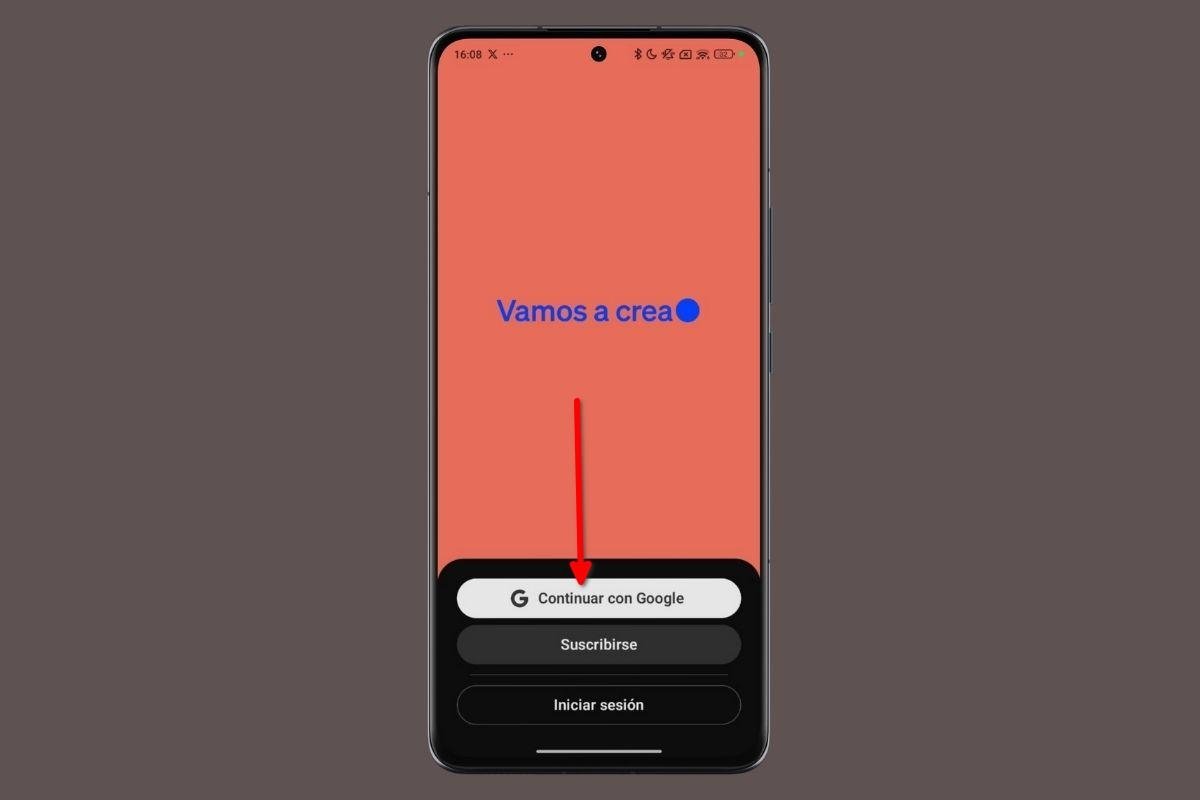 Iniciar sesión en ChatGPT para Android
Iniciar sesión en ChatGPT para Android
Si todavía no has creado una cuenta, lo más sencillo es presionar en el botón Continuar con Google. Cuando ya hayas iniciado sesión, simplemente cierra la aplicación.
Agrega un acceso directo a los ajustes rápidos de tu móvil.
El siguiente paso para integrar ChatGPT con tu móvil Android consiste en agregar un acceso directo a la zona de ajustes rápidos de tu móvil. Simplemente, abre esta sección de tu dispositivo y presiona en Editar. También es posible que veas el icono de un lápiz que hace la misma función.
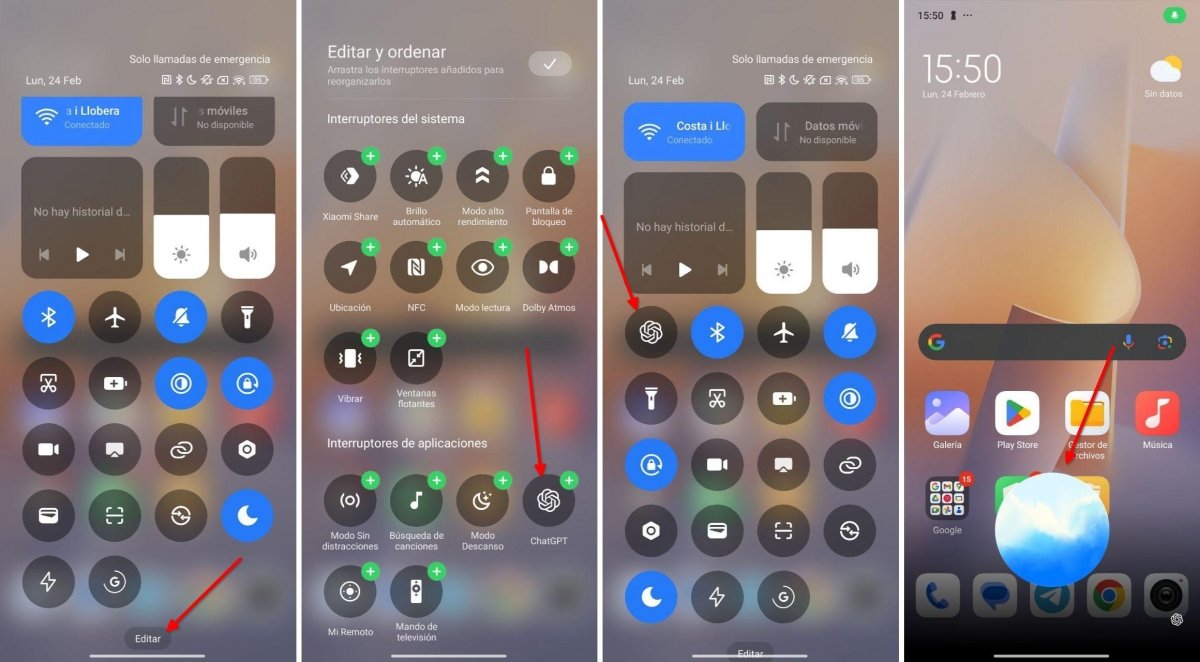 Pasos para utilizar ChatGPT como asistente desde el panel de ajustes rápidos de Android
Pasos para utilizar ChatGPT como asistente desde el panel de ajustes rápidos de Android
Seguidamente, busca el acceso directo a ChatGPT y agrégalo a los ajustes rápidos de tu dispositivo. Entonces, presiona sobre este botón para lanzar el modo avanzado de voz. Si esta integración te parece suficiente, no tienes que hacer nada más. Simplemente, cada vez que quieras acceder a ChatGPT, usa el acceso directo que acabas de crear.
Instala y configura VoiceGPT
VoiceGPT es una herramienta que te permite configurar ChatGPT y su modo avanzado de voz como el asistente predeterminado en Android. ¿Qué conseguirás con esto? Hacer que ChatGPT se abra con los accesos directos de Google Assistant. Por ejemplo, vas a poder invocar al asistente de OpenAI con el botón de apagado, presionando prolongadamente el botón de inicio en la barra de navegación o con el gesto correspondiente en tus auriculares.
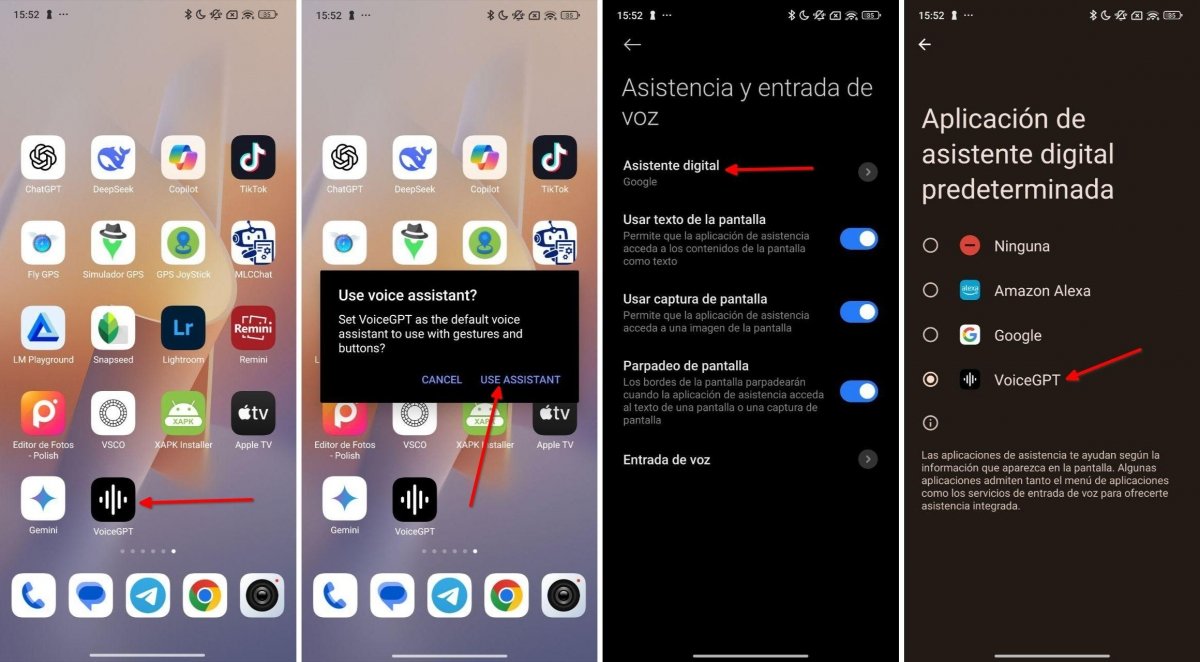 VoiceGPT te permite integrar ChatGPT como asistente de voz en Android
VoiceGPT te permite integrar ChatGPT como asistente de voz en Android
Una vez tengas la aplicación, solo tienes que tocar sobre su icono y presionar el botón Use assistant que aparecerá en el mensaje emergente. Luego, entra en el apartado Asistente digital y selecciona VoiceGPT.
Usa ChatGPT como asistente
Después de hacer esto, ¿cómo hablar con ChatGPT por voz? Lo único que te queda es abrir el asistente de OpenAI como lo harías con Google Assistant. Por ejemplo, si alguno de tus auriculares invoca al asistente con un gesto específico, ahora será ChatGPT quien responderá. Lo mismo pasa con la pulsación prolongada sobre el botón de apagado o los gestos en la barra de navegación. Si deseas recuperar Google Assistant, simplemente acude a los ajustes de Android y selecciona otra vez la app de Google.
Cómo personalizar el uso de ChatGPT como asistente de voz
Hay algunos trucos para sacarle partido a ChatGPT como asistente de voz. Recuerda que con esta implementación, la IA no tiene acceso ni a los ajustes de tu teléfono, ni al contenido que hay en pantalla, ni a los vídeos que ves. Si quieres una integración completa, lo mejor sería que optaras por configurar Gemini como asistente.
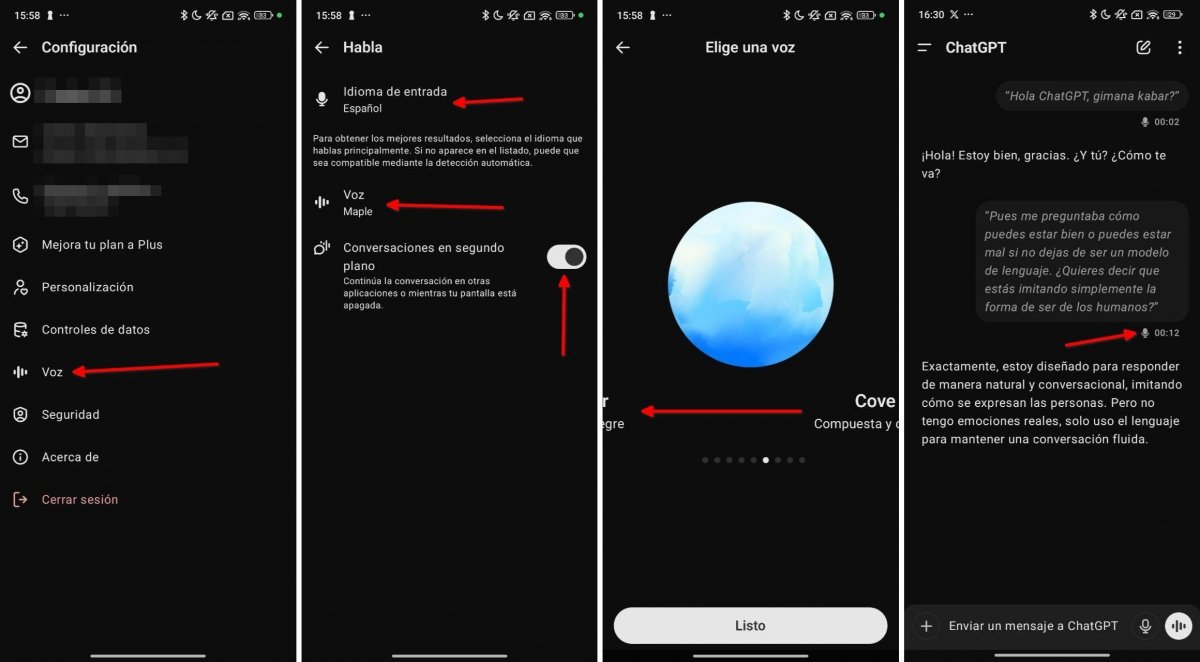 Configuración del modo avanzado de voz de ChatGPT
Configuración del modo avanzado de voz de ChatGPT
Ahora bien, a pesar de sus limitaciones, hay formas de exprimir al máximo este “ChatGPT Assistant”. Te aconsejamos que hagas esto:
- Activa la conversación en segundo plano. En la app de ChatGPT, abre los ajustes y presiona en Voz. Entonces, activa la opción Conversaciones en segundo plano. Incluso después de cerrar el asistente de OpenAI, vas a poder continuar con la charla, como si fuera una llamada de teléfono convencional.
- Selecciona el idioma de entrada. Elige qué idioma deseas usar o, simplemente, elige la opción Automático para que ChatGPT detecte la lengua que estás usando.
- Elige la voz que más te guste. Las voces de la IA son muy naturales. Lo mejor es que en Ajustes > Voz > Voz tienes una selección de voces y puedes elegir la que más te convenza.
- Consulta tus conversaciones más adelante. Todo lo que le pidas a ChatGPT está disponible en los chats. Cada vez que invocas al asistente, se genera un nuevo chat con una marca temporal. Podrás saber si un chat es el resultado de una conversación de voz porque los mensajes aparecen en cursiva y justo debajo de ellos se ve el icono de un micrófono.